Info Menarik – Apakah saat ini Kamu tidak bisa login Windows karena telah lupa password? Menggunakan password saat login Windows memang dapat meningkatkan keamanan komputer atau laptop. Namun akan timbul masalah baru ketika kita tidak bisa login karena telah lupa kata sandi, padahal password tersebut kita sendiri yang telah membuatnya. Kamu tidak perlu khawatir, karena permasalahan ini dapat segera kita selesaikan. Untuk itu silakan simak artikel yang akan saya bahas kali ini yaitu tentang cara cepat reset password login pada sistem operasi Windows.

Dengan install ulang Windows permasalahan tidak bisa login Windows akan terselesaikan. Namun saya tidak merekomendasikan dengan menggunakan cara tersebut. Meskipun install ulang Windows itu menurut Kamu mudah, tetapi tindakan ini dapat menyita banyak waktu. Kamu harus menginstall kembali semua program yang sebelumnya sudah terpasang di komputer atau laptop.
Untuk melakukan reset password login tidak perlu menginstall ulang Windows. Dan untuk mengatasi hal ini langkah mudah dan cepatnya yaitu menggunakan software Hiren’s BootCD. Dengan menggunakan software Hiren’s BootCD hal ini tidak akan mengganggu keberadaan dan fungsi software lainnya yang sudah terpasang di komputer atau laptop. Kemudian Hiren’s BootCD ini bisa kita dapatkan secara cuma-cuma atau gratis.
Cara Reset Password Login Windows Dengan Hiren’s BootCD
1. Download Software Hiren’s BootCD
Sebagai langkah awal tentunya Kamu harus memiliki software Hiren’s BootCD dulu. Silakan Kamu bisa download Hiren’s BootCD pada website resminya. Jangan sampai salah download! Kamu harus download Hiren’s BootCD format .ISO yang memiliki kapasitas file sebesar 2,88 GB.
2. Membuat Bootable Hiren’s BootCD
Setelah selesai download software, langkah selanjutnya adalah membuat bootable agar Hiren bisa kita jalankan dari mode boot komputer atau laptop. Untuk membuat bootable Hiren bisa menggunakan CD/DVD atau Flashdisk. Jika Kamu menggunakan CD/DVD caranya tinggal burning Hiren ke dalam CD/DVD menggunakan aplikasi burning seperti Nero, Power ISO, dan aplikasi burning lainnya.
Selanjutnya jika bootable Hiren ingin Kamu simpan di Flashdisk, silakan gunakan software grub4dos untuk membuatnya. Untuk keperluan ini silakan Kamu bisa lihat caranya pada artikel cara membuat Hiren’s Boot CD di Flashdisk.
3. Aktifkan Mode BIOS Komputer atau Laptop
Jika sudah selesai melakukan dua langkah di atas yaitu download dan membuat bootable Hiren, kini saatnya untuk melakukan reset password login Windows. Silakan Kamu nyalakan komputer atau laptop yang password loginnya lupa. Dan ingat, Kamu harus masuk ke mode tampilan BIOS.
Setiap komputer atau laptop memiliki cara yang berbeda ketika ingin masuk ke halaman BIOS. Contohnya dengan menekan tombol Delete, F12, F9, Esc, dan sebagainya. Silakan pahami dulu cara masuk BIOS pada komputer atau laptop yang Kamu gunakan.
Jika bingung, silakan Kamu bisa lihat artikel cara install Windows 11. Pada artikel tersebut saya sudah memberikan informasi tentang cara masuk BIOS untuk berbagai merk komputer atau laptop.
Setelah sukses masuk ke mode tampilan BIOS, silakan Kamu setting pada menu Boot agar komputer atau laptop otomatis Boot dari CD/DVD atau dari Flashdisk.
4. Jalankan Hiren’s BootCD pada Mode BIOS
Sekarang silakan Kamu jalankan software Hiren’s BootCD dan pada tampilan awal silakan pilih Mini Windows Xp dan tekan Enter di keyboard. Perintah ini untuk menyalakan komputer atau laptop pada tampilan Windows XP.
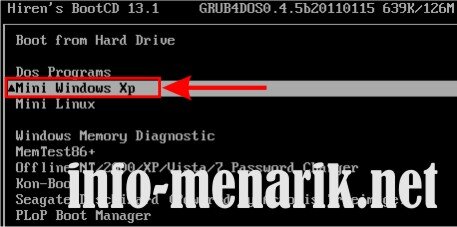
Tunggu beberapa saat, komputer atau laptop akan loading dan tunggu sampai proses Mini Windows Xp dari Hiren’s BootCD tampil dengan sempurna. Setelah tampilan Windows XP tampil sempurna, langkah selanjutnya silakan klik pilih Start kemudian HBCD Menu.
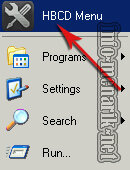
Kemudian klik pilih Programs > Password / Keys > Windows Login > terakhir klik NTPWEdit (Reset Xp/Vista User Password).
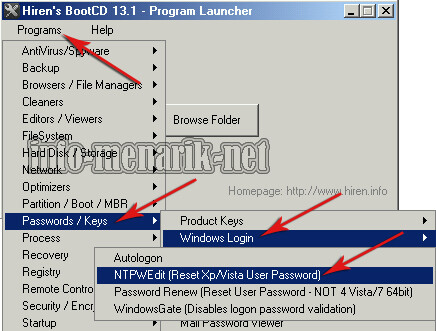
Sekarang Kamu cari File SAM di komputer atau laptop seperti seperti berikut:
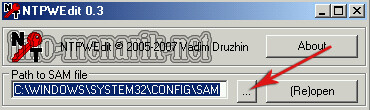
Biasanya File SAM akan berada pada Drive C:\\Windows\System32\config\sam.
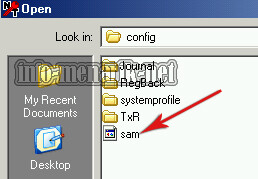
Setelah file SAM Kamu temukan nanti akan tampil beberapa pilihan User Accounts komputer atau laptop Anda. Pilih salah satu User Accounts yang berisi password login Windows. Contoh, saya memilih User Accounts exceLLent dan klik pilih tombol Change Password.
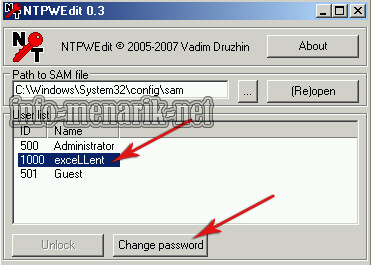
Sekarang akan tampil jendela pop-up atau kotak dialog untuk menentukan password. Silakan isi password sesuai dengan keinginan pada kotak New password dan Verify.
Jika ingin menghapus password silakan Kamu kosongkan kedua kolom ini. Jika kita kosongkan, maka komputer atau laptop nantinya tidak akan meminta passsword login Windows.

Setelah semua proses selesai, klik tombol Save changes untuk menyimpan semua proses yang kita lakukan.
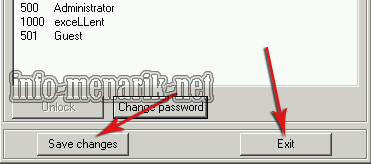
Kemudian silakan Restart komputer atau laptop untuk menyimpan seluruh perubahan yang telah kita tentukan.
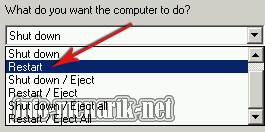
Baca Juga: Cara Menghilangkan Password Login Aplikasi di Windows 10 Tanpa Software
Bagaimana sekarang? Seharusnya sekarang Kamu sudah bisa masuk Windows menggunakan password baru atau tanpa password. Silakan selamat mencoba dan semoga bermanfaat …
 Info Menarik Berbagi Info & Tips Trik Menarik
Info Menarik Berbagi Info & Tips Trik Menarik





Keereennn. Emang benar win7 tetap harus log in di save mode.
Wah cara ini juga bisa dipakai buat masuk ke komputer orang nih.
Komputer gak ada partisinya gile juga.
Hihihihi jangan disalahgunakan ya mas, kalau disalahartikan tidak apa-apa … :D Iya mas, aneh saya juga ko harddisk dengan kapasitas diatas 300 GB tidak dipartisi …
Hirens 2018 New Generation! sudah tersedia dan sudah bisa dicobain gan, cobain disini > IT Tools Pack Solution 2018 Rescue
tq
super sekali artikelnya mas mantap
Mario Teguh kali mas … :D
aku juga pernah ngalamin kasus window lupa fasword, mungkin ini ya salah satu ngatasin masalahnya.. trims ya
Ya selain bisa membuat Reset Password Disk, dengan Hiren’s BootCD adalah solusinya …
izin bookmark mas, takut klo lupa pasword windows sendiri, terima kasih mas
Silahkan mas, disave saja jika memang bermanfa’at …
dengan software Hiren’s BootCD tentunya lebih menyingkat waktu dibandingkan bila install ulang yamas.disamping itu memang lebih simple caranya
Betul sekali mas, jangan sampai memutuskan untuk Install Ulang Windows hanya karena masalah lupa password …
Harus sering mencoba dengan menggunakan pasword baru atau mengganti pasword windows juga ga mas ?
Ini hanya reset password yang awalnya kita setting di User Accounts mas …
Disimak saja dan asal jangan dibawa pulang … :D
ternyta ada software nya buat reset pasword akun window ya, kalau saya lupa biasanya tak Inul ( instal ulang ) PC nya kang, . ijin bookmark kang,, jaga2 buat kdpannya kalau lpa pass lgi bsa dngn tehnik ini, nice postnya
Silahkan gan dibookmark saja jika memang dibutuhkan …
ini, sepertinya sangat perlu untuk di musiumkan ni software beserta tutorialnya, karena sangat bermanfaat sekali ini infonya.
makasih banyak mas atas info cara reset password windows nya
Silahkan mas diamankan saja semuanya jika memang diperlukan.
thanks ya, saya memang mencari software ini
saya sudah coba tapi fila “sam” nya gak bs kebuka om..
ada warning
“SAM file opened read-only so changes cannot be saved! Modify file attributes/permissions to allow write acces,and reopenit.
padahal attribute filke sam tsb sudah clear tdk ada read-only/hidden om…
mohon solusinya…
terima kasih…
Ko bisa ya? Ma’af saya belum pernah mengalami hal tersebut mas. Coba mas search diinternet atau forum mungkin ada orang lain yang mengalami hal serupa.
Mas kalo bacaan nya ” c:windows….. path does not exist please verify the correct path was given ” itu knp mas . Mohon di respon mas . Soalnya perlu sekali
Saya belum mengalamai kasus seperti itu mas. Mungkin solusi satu-satunya Anda harus menginstall ulang Windows saja.
Kak aku mau tanya, aku pakai cara di atas kog file samnya doesn’t exist gitu kenapa ya?? Mohon bantuannya kak. Makasih
saya sdh mencobanya mas di win xp, ok tdk ada kendala, akan tetapi di win 7 local disk tdk terdeteksi.
mohon bantuanya
Apakah mas menggunakan Hardisk jenis ATA? Jika benar mungkin pengaturan Primary dan Slave antara Hardisk dan CDRom tidak benar.
Makasih gan info nya mantap gann.. Mau ijin bukmark gan. Kalo flash disk 4 gb cukup gk gan untuk buat hiren
“Setelah Anda sukses download Hiren’s BootCD, langkah selanjutnya silahkan Ekstrak hasil download menggunakan WinRAR atau WinZip. Lalu backup ke CD/DVD software Hiren’s BootCD. Jika bingung cara backupnya, lihat Readme atau Petunjuk Instalasi yang terdapat di dalamnya untuk membuat CD Boot.”
mas kalo backupnya pake flashdisk bisa ga ya? soalnya laptopku ga ad CD ny.
Bisa mas. Anda bisa mencoba software “grub4dos” untuk menggunakan hirens tanpa CD melainkan menggunakan flashdisk. Jika kesulitan, nanti saya buat artikelnya saja.
mz kok ane pas loading mini windows xp nya langsung blue screen ya??
pas lagi loading nya tiba BSOD :'(
Kalau terjadi blue screen itu ada masalah pada hardware atau bisa juga softwarenya mas. Apa pesan error tersebut mas?
bagamaina dengan pass login windows 10 mas..? soalnya ane lupa password login di windows 10 ane.. apakah bisa dengan menggunakan Hirens boot versi 15.2 atau blum ada fitur reset pass untuk windows 10… terima kasih
atau penggunaan PCUnlocker Live CD. Ini mendukung booting UEFI untuk windows 10 dan 8. itu adalah patut dicoba.
mantap gan terimakasih banyak super sekali…………!!!!!!!!!!! saya tunggu artikel selanjutnya dan terimakasih
Kalau windows 8 sistem UEFI harus di matikan di BIOS karena jika tidak gitu maka tidak akan bisa terus setelah uefi dimatikan langsung masuk Hirren boot setelah dipilih mini windows terus muncul blue screen, terus penyelesaiannya ini gimana
Ini nih solusi paling jos. Kalau windows XP masih bisa direset lewat Safe Mode. Kalau Pake 7 ke atas udah jeknong deh musti pake Hiren. Bermanfaat infonya (y)
Kenapa waktu mau nyari file SAM di local disk, local disknya tidak bisa diakses. Pesannya The disk i drive C is not formatted. Do you want format now? Saya memiliki 2partisi, partisi yg lain jg mengeluarkan pesan yang sama.
Saya menngunakan win 7. Mohon pencerahannya.
ma kasih ya mas karena tutorialnya sangat membantu saya dalam menservice laptop dan mendapatkan uang. terima kasih banyak.
info bagus gan thanks ilmu bermanfaat untuk kita